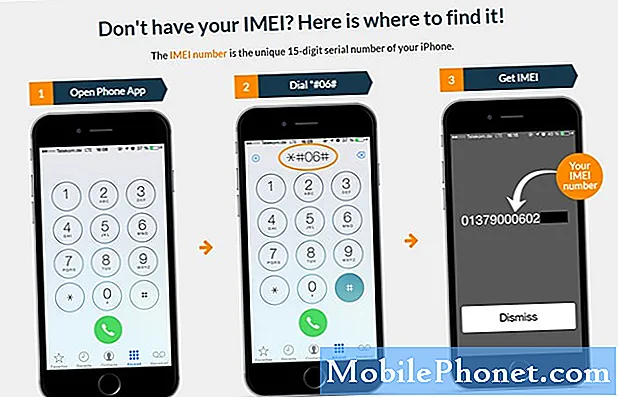Indhold
- Fix "Desværre har IMS Service stoppet" -fejl på Galaxy S6 Edge +
- Løs fejlen "Desværre er com.sec.imsservice stoppet"
- Lær hvordan du foretager fejlfinding af fejlmeddelelsen "Desværre er IMS Service stoppet" med #Samsung #Galaxy S6 Edge Plus (# S6EdgePlus).
- Forstå forskellen mellem den første fejl og "Desværre er com.sec.imsservice stoppet" og lær, hvordan du foretager fejlfinding på din enhed, hvis det sker for dig.

Hvis du har brug for yderligere hjælp, er du velkommen til at kontakte os ved at udfylde vores Android-spørgeskema. Sørg for at give os så mange oplysninger som muligt, så vi kan give dig nøjagtige løsninger.
Fix "Desværre har IMS Service stoppet" -fejl på Galaxy S6 Edge +
For at give dig et klart overblik over, hvordan denne fejl opstår, er her et af de problemer, der sendes af vores læsere, der bedst beskriver dette problem.
Problem: Hej! Jeg købte Galaxy S6 Edge Plus for nogle måneder siden og installerede apps, som jeg har brugt siden jeg begyndte at bruge Android-telefoner. Det har været et par måneder, og så startede et problem, meget irriterende problem. Jeg har ikke en anelse om, hvad dette problem handler om, men jeg får fejlmeddelelsen "Desværre er IMS Service stoppet." Jeg har aldrig gjort noget, som jeg tror ville ødelægge eller ødelægge min telefon, så jeg er overrasket over at få denne fejl. Kan du venligst hjælpe mig med det? Tak. - Jerry
Fejlfinding: Som jeg nævnte tidligere, taler denne fejlmeddelelse om IMS-tjenesten, og mens den specifikt er nævnt, og at standardfejlfindingsprocedurer vil fortælle os at gå efter den pågældende app, er det klogt at forsøge at isolere problemet først i betragtning af IMS Service kan bruges også af andre tredjepartsapps, især dem, der tilbyder instant messaging-funktioner. Når det er sagt, så prøv at følge de trin, jeg har beskrevet nedenfor. Se om de kan hjælpe dig med at ordne det ...
Trin 1: Genstart din telefon i sikker tilstand
Med dette vil vi være i stand til at vide, om dine tredjepartsapps spiller en rolle i nedbruddet af IMS-tjenesten. Alle downloadede apps og tjenester ophører med at køre, når telefonen er i sikker tilstand, og hvis fejlen stadig vises, kan vi sige, at det kan være en af de forudinstallerede apps, der forårsager problemet, eller det er et firmwareproblem i sig selv.
Men hvis fejlen er løst, skal du kigge efter den app, der kan være synderen. Begynd din søgning med apps, der har noget at gøre med messaging. For eksempel, hvis du for nylig har downloadet og installeret en tredjeparts messaging-app, skal du prøve at deaktivere den, genstarte din telefon for at se, om det løser problemet. Gør det samme for andre mistænkte apps.
Forresten, her er hvordan du starter din Galaxy S6 Edge Plus i sikker tilstand:
- Tryk på og hold lydstyrke ned og tænd / sluk-tasterne nede i 20 til 30 sekunder.
- Når du ser Samsung-logoet, skal du straks slippe tænd / sluk-knappen, men fortsæt med at trykke på lydstyrke ned-tasten.
- Din telefon skal fortsætte med at starte op, og du bliver bedt om at låse din telefon op som normalt.
- Du ved, om telefonen startede med succes i sikker tilstand, hvis teksten "Sikker tilstand" vises i nederste venstre hjørne af skærmen.
Trin 2: Ryd cachen og dataene fra IMS-tjenesten
Forudsat at problemet ikke var løst, da du startede din enhed i sikker tilstand, er det tid til at gå efter appen eller selve tjenesten. På dette tidspunkt skal du rydde cachen og dataene fra IMS Service.
- Tryk på Apps på enhver startskærm.
- Tryk på Indstillinger.
- Rul til 'APPLIKATIONER', og tap derefter på Applikationsadministrator.
- Stryg til højre til ALL-skærmen.
- Rul til og tryk på IMS Service.
- Tryk på Ryd cache.
- Tryk på Ryd data, og derefter på OK.
Hvis fejlen opstår, når du åbner en bestemt app, så prøv også at rydde cachen og dataene for den app, men sørg for at du har sikkerhedskopieret de data, du har med den app, da de slettes.
Trin 3: Udfør master reset
Efter opstart i sikker tilstand og rydning af cache og data fra IMS-tjenesten, og problemet stadig vedvarer, har du ingen anden mulighed end at nulstille din enhed. På denne måde ryddes alle tredjepartsapps, data, indstillinger osv. Denne procedure vil også bringe din enhed tilbage til fabriksindstillingerne, men du skal sikkerhedskopiere dine filer, data, billeder osv., Da de slettes.
- Sluk din Samsung Galaxy S6 Edge.
- Tryk og hold lydstyrke op, hjem og tænd / sluk-tasterne sammen.
- Når enheden tændes og viser 'Power on logo', skal du slippe alle taster, og Android-ikonet vises på skærmen.
- Vent, indtil Android Recovery-skærmen vises efter ca. 30 sekunder.
- Brug lydstyrke ned-tasten til at markere indstillingen, 'wipe data / factory reset' og tryk på tænd / sluk-knappen for at vælge den.
- Tryk på Vol Down-knappen igen, indtil indstillingen 'Ja - slet alle brugerdata' er fremhævet, og tryk derefter på tænd / sluk-knappen for at vælge den.
- Når nulstillingen er afsluttet, skal du markere 'Genstart system nu' og trykke på tænd / sluk-tasten for at genstarte telefonen.
Fejlmeddelelsen "Desværre er IMS-service stoppet" er et mindre problem, og den kan løses ved en nulstilling. Vi skal bare udtømme alle mulige løsninger på dette problem, før vi foretager nulstillingen i et forsøg på at redde dig fra besværet med at sikkerhedskopiere dine data og muligvis miste dine vigtige filer og data for ikke at nævne besværet med at opbygge din telefon igen.
Løs fejlen "Desværre er com.sec.imsservice stoppet"
Vi modtog også et par klager fra vores læsere, der led dette problem. Læs den korte besked nedenfor for at lære, hvordan dette problem opstår:
Problem: Min Galaxy S6 Edge + syntes at være blevet langsom med fejl, der dukkede op her og der. Jeg har løst næsten alle problemerne undtagen en; “Desværre er com.sec.imsservice stoppet.” Denne fejl vises hver gang jeg åbner Kontakter. Det vises, når jeg åbner appen Kontakter fra app-skuffen; det vises, når jeg prøver at finde en kontakt, som jeg vil sende en besked til. Jeg ved ikke, hvad der sker med min telefon, så hjælp mig venligst.
Fejlfinding: I det ovennævnte problem vises fejlen, når appen Kontakter åbnes, så det er muligt, at problemet er med appen og ikke kun tjenesten com.sec.imsservice. Sagen er, at dette problem ofte opstår, når firmwaren opdateres, men ejeren nævnte ikke, om hans telefon for nylig blev opdateret eller ej. I dette tilfælde er det stadig klogt at starte enheden i sikker tilstand for at isolere problemet ligesom vi gjorde i det første nummer.
Efter den sikre tilstand skal du prøve at rydde cachen og dataene i appen Kontaktpersoner eller andre apps, du bruger, når denne fejl opstår. Hvis problemet stadig sker efter det, er der en ting, du bør prøve, især hvis du for nylig opdaterede din telefon - tør cachepartitionen ud.
- Sluk enheden.
- Tryk på og hold følgende tre knapper nede samtidig: Lydstyrke op-tast, Hjem-tast og Tænd / sluk-tast.
- Når telefonen vibrerer, skal du slippe tænd / sluk-knappen, men fortsæt med at trykke på og holde nede lydstyrke op-tasten og hjem-tasten.
- Når skærmbilledet til Android-systemgendannelse vises, skal du slippe lydstyrke op og starttasterne.
- Tryk på Volumen ned-tasten for at fremhæve 'ryd cache-partition.'
- Tryk på tænd / sluk-tasten for at vælge.
- Når rensecache-partitionen er afsluttet, fremhæves 'Genstart system nu'.
- Tryk på tænd / sluk-tasten for at genstarte enheden.
Efter at have slettet cache-partitionen, og problemet stadig vedvarer, skal du udføre master-nulstilling ligesom vi gjorde ovenfor.
Jeg håber, at denne fejlfindingsvejledning kan hjælpe dig.
Forbind dig med os
Vi er altid åbne for dine problemer, spørgsmål og forslag, så er du velkommen til at kontakte os ved at udfylde denne formular. Dette er en gratis service, vi tilbyder, og vi opkræver ikke en krone for det. Men bemærk venligst, at vi modtager hundredvis af e-mails hver dag, og det er umuligt for os at svare på hver enkelt af dem. Men vær sikker på at vi læser hver besked, vi modtager. For dem, som vi har hjulpet, bedes du sprede budskabet ved at dele vores indlæg til dine venner eller ved bare at like vores Facebook- og Google+ side eller følg os på Twitter.